Masaüstündeki simgelerin gölgelerini kaldırmak için bu işlevin ne tür ayarlara ait olduğunu bilmeniz gerekir. Simge gölgelerinin varlığı veya yokluğu sırasıyla masaüstü ayarlarına atıfta bulunur. Bu nedenle, gölgeleri kaldırmak için masaüstü ayarlarına girmeniz gerekir.
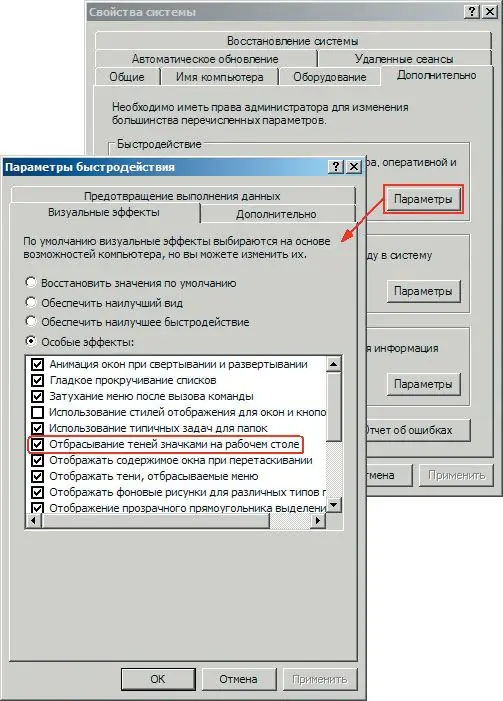
Talimatlar
Aşama 1
Masaüstünde sağ tıklayın. Açılan menüde "Özellikler" satırını seçin. Farenin sol tuşu ile üzerine tıklayın. "Görüntü Özellikleri" penceresi açılacaktır. "Masaüstü" sekmesini seçmek için farenin sol düğmesini kullanın. Bu pencerede "Masaüstü Ayarları" düğmesini bulacaksınız. Ayrıca farenin sol tuşu ile üzerine tıklayın. Nispeten küçük bir pencere açılacaktır. Böylece masaüstü ayarlarına girilmiş oluyorsunuz.
Adım 2
Bu pencerede "Web" sekmesine gidin, "Geçerli ana sayfam" satırını bulun. Büyük olasılıkla, bu satır penceredeki tek satır olacaktır. Yanındaki kutuda bir onay işareti göreceksiniz. Üzerine sol tıklayarak kutunun işaretini kaldırın. Aynı pencerede farenin sol tuşuyla "Tamam" düğmesine basın. Aynı sol fare tuşu ile pencerenin sağ üst köşesindeki çarpı işaretine tıklayarak "Görüntü Özellikleri" penceresini kapatın.
Aşama 3
Yapılan işlemlerden sonra masaüstündeki simgelerin gölgeleri kaybolmalıdır. Masaüstü simgelerinden gölgeleri kaldırmanın bu yöntemi, Windows'un herhangi bir sürümü için çalışır. Ancak, herhangi bir nedenle sonuç elde edilemezse, alternatif bir gölge kaldırma seçeneğini deneyebilirsiniz.
4. Adım
Kullanmak için "Bilgisayarım" kısayoluna sağ tıklayın. Açılan menüde, "Özellikler" satırını seçmek için farenin sol tuşunu kullanın. Açılan pencerede, "Ek" sekmesini seçmek için aynı sol fare düğmesini kullanın. Performans grubunu bulun. İçinde "Seçenekler" düğmesini tıklayın, "Masaüstünde simgelerle gölge oluşturma" yazısını göreceksiniz. Kutunun işaretini kaldırmak için farenin sol düğmesini kullanın. Şimdi "Uygula" düğmesine bir kez ve ardından "Tamam" düğmesine iki kez tıklayın. Kontrol panelini kapatmak için kalır. Böylece görev tamamlanır, masaüstündeki simgelerin gölgeleri kaldırılır.






